Hoe om die Google-agtergrond te verander
As jy die Google-agtergrond verander, kan dit `n prettige manier wees om die Internet-blaaierervaring te personaliseer en te verbeter. Hierdie funksie wat in Google opgeneem is, is in 2014 opgeskort. U kan egter steeds die agtergrond verander deur temas of uitbreidings in Google Chrome te gebruik. As jy `n Gmail-gebruiker is, kan jy die Gmail-agtergrond verander deur die Instellings-kieslys.
conținut
stappe
Metode 1
Gebruik Chrome temas

1
Maak `n Google Chrome-sessie oop. As jy nie die Chrome-blaaier het nie, blaai https://google.com/chrome/browser/desktop/ en kies die opsie om dit na jou rekenaar te laai.

2
Klik op die kieslys knoppie in die boonste regterkantste hoek van Chrome en kies "Instellings".

3
Klik op "Soek vir onderwerpe" onder die Voorkoms-afdeling. Dit sal `n lys van temas en beelde wat jy vir Chrome kan gebruik, opbring. Temas verskyn rondom die rand van jou blaaier en as agtergrond wanneer jy nuwe oortjies oopmaak.

4
Kies die tema wat jy wil aansoek doen vir jou blaaier en klik dan op "Voeg by Chrome". Die tema wat u gekies het, word dadelik toegepas op Chrome.
Metode 2
Gebruik Chrome-uitbreidings

1
Maak `n Google Chrome-sessie oop. As jy nie die Chrome-blaaier het nie, blaai https://google.com/chrome/browser/desktop/ en kies die opsie om dit na jou rekenaar te laai.

2
Blaai deur die Chrome Webwinkel in https://chrome.google.com/webstore/category/apps. Die Chrome Webwinkel wys uitbreidings wat jy by jou blaaier kan voeg en dit sal die agtergrond en voorkoms van Google verander.

3
Tik `Google-agtergrond` in die soekkas wat links bo is om beskikbare uitbreidings te vind wat jou agtergrond kan verander. Enkele voorbeelde van sulke uitbreidings is persoonlike Google Agtergrond van JRA en Agtergrondbeeld vir Google Tuisblad van Albert Choi.

4
Kies die uitbreiding wat jy wil by Chrome voeg en klik dan op "Voeg by Chrome".

5
Klik op "Voeg uitbreiding by" om te bevestig dat jy wil hê dat die uitbreiding by Chrome gevoeg word. Die uitbreiding sal na Chrome geïnstalleer word.

6
Klik op die uitbreidingsikoon wat regs van die adresbalk verskyn en kies dan die Google-agtergrond van jou keuse. Die fonds wat u gekies het, sal onmiddellik by Chrome aansoek doen.
Metode 3
Verander die Gmail-tema

1
Teken in op Gmail en klik op die rat-ikoon in die regter boonste hoek.

2
Kies `Temas`". `N Lys van onderwerpe en beelde verskyn in die Temas-venster.

3
Klik op die tema wat jy op die agtergrond van Gmail wil verskyn.

4
Voeg effekte by jou agtergrond as jy die knoppies Tekst, Bullet of Blur wil gebruik wat onderaan die Temas-venster verskyn. Met die knoppie Tekst agtergrond kan jy die kleur van Gmail-teks verander, met die knoppie Knoppie kan jy die agtergrond verlig of verduister, en die Blur-knoppie maak die agtergrond fooler.

5
Klik op "Stoor". Jou agtergrond tema sal nou van toepassing wees op Gmail.
waarskuwings
- Jy mag moontlik nie temas verander of uitbreidings installeer as jy Gmail of Chrome by die skool of by die werk gebruik nie. Sommige administrateurs skakel alle persoonlike funksies uit. Kontak jou administrateur as jy probleme ervaar wat die tema van Google verander of uitbreidings installeer in Chrome.
Deel op sosiale netwerke:
Verwante
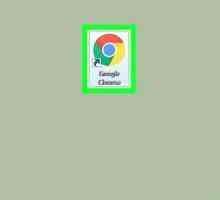 Hoe om Google Chrome op te dateer
Hoe om Google Chrome op te dateer Hoe om die Google Chrome uitbreiding instellings te verander
Hoe om die Google Chrome uitbreiding instellings te verander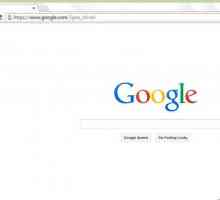 Hoe om uit te meld by Google Chrome
Hoe om uit te meld by Google Chrome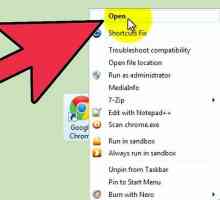 Hoe om `n drukker van Google Cloud Print in Chrome te ontkoppel
Hoe om `n drukker van Google Cloud Print in Chrome te ontkoppel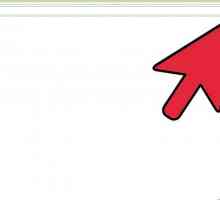 Hoe om koekies in Google Chrome uit te vee
Hoe om koekies in Google Chrome uit te vee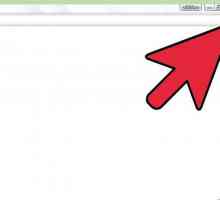 Hoe om outokompletisie in Google Chrome in te skakel
Hoe om outokompletisie in Google Chrome in te skakel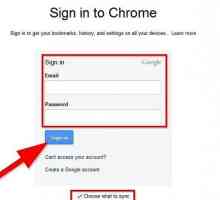 Hoe om Google Chrome-sinkronisering te aktiveer
Hoe om Google Chrome-sinkronisering te aktiveer Hoe om `n Google Chrome-tema te maak
Hoe om `n Google Chrome-tema te maak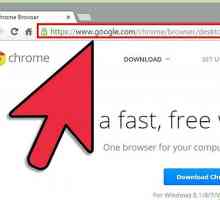 Hoe om Google Chrome te installeer
Hoe om Google Chrome te installeer Hoe om pop-ups in Google Chrome toe te laat
Hoe om pop-ups in Google Chrome toe te laat Hoe om alle Google Chrome-instellings te rugsteun en te herstel
Hoe om alle Google Chrome-instellings te rugsteun en te herstel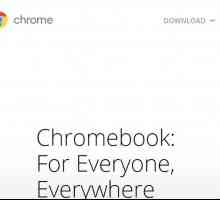 Hoe om stemopdragte in Chrome te gebruik
Hoe om stemopdragte in Chrome te gebruik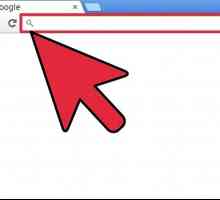 Hoe om Google Chrome te gebruik
Hoe om Google Chrome te gebruik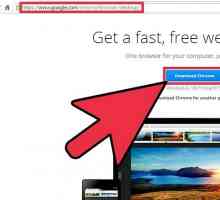 Hoe om geheueverbruikstatistieke in Google Chrome te besigtig
Hoe om geheueverbruikstatistieke in Google Chrome te besigtig Hoe om die Google Chrome-weergawe te sien
Hoe om die Google Chrome-weergawe te sien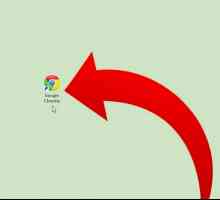 Hoe om uitbreidings in Google Chrome by te voeg
Hoe om uitbreidings in Google Chrome by te voeg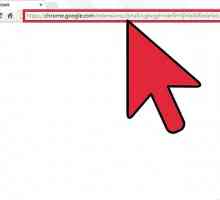 Hoe om `n AddThis-knoppie by Google Chrome te voeg
Hoe om `n AddThis-knoppie by Google Chrome te voeg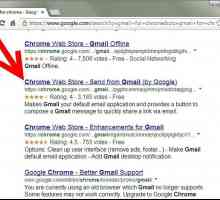 Hoe om `n Gmail-knoppie by Chrome te voeg
Hoe om `n Gmail-knoppie by Chrome te voeg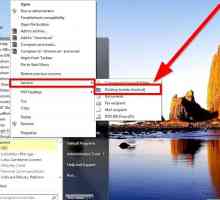 Hoe om die Google Chrome-ikoon te verander
Hoe om die Google Chrome-ikoon te verander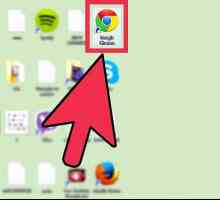 Hoe om die tema in Google Chrome te verander
Hoe om die tema in Google Chrome te verander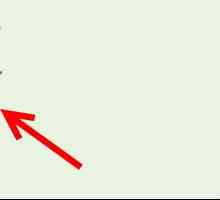 Hoe om die tuisblad van Google Chrome en Firefox op jou rekenaar te verander
Hoe om die tuisblad van Google Chrome en Firefox op jou rekenaar te verander
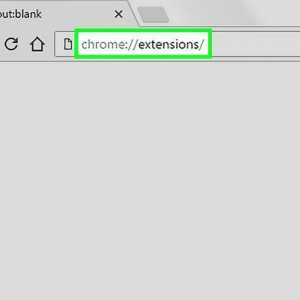 Hoe om die Google Chrome uitbreiding instellings te verander
Hoe om die Google Chrome uitbreiding instellings te verander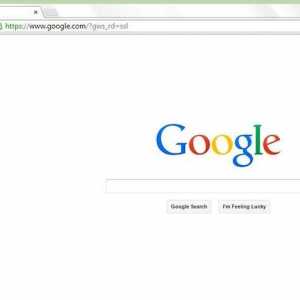 Hoe om uit te meld by Google Chrome
Hoe om uit te meld by Google Chrome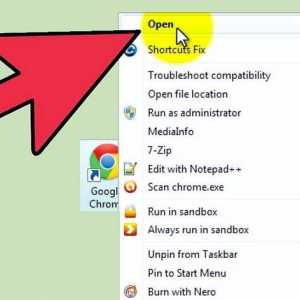 Hoe om `n drukker van Google Cloud Print in Chrome te ontkoppel
Hoe om `n drukker van Google Cloud Print in Chrome te ontkoppel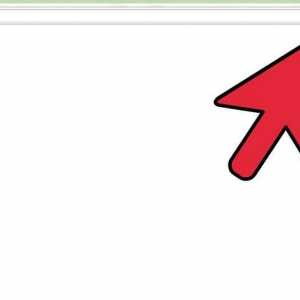 Hoe om koekies in Google Chrome uit te vee
Hoe om koekies in Google Chrome uit te vee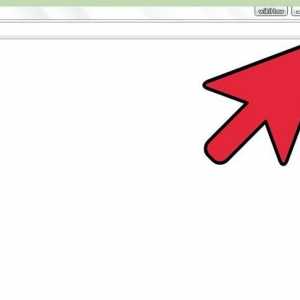 Hoe om outokompletisie in Google Chrome in te skakel
Hoe om outokompletisie in Google Chrome in te skakel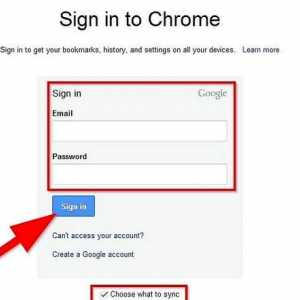 Hoe om Google Chrome-sinkronisering te aktiveer
Hoe om Google Chrome-sinkronisering te aktiveer Hoe om `n Google Chrome-tema te maak
Hoe om `n Google Chrome-tema te maak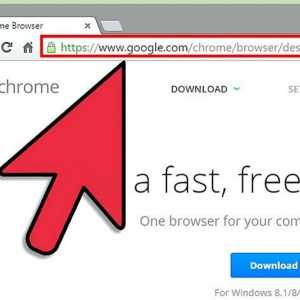 Hoe om Google Chrome te installeer
Hoe om Google Chrome te installeer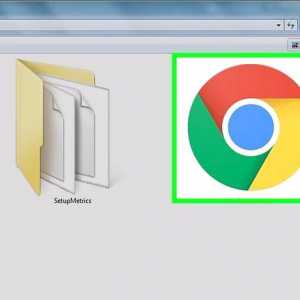 Hoe om pop-ups in Google Chrome toe te laat
Hoe om pop-ups in Google Chrome toe te laat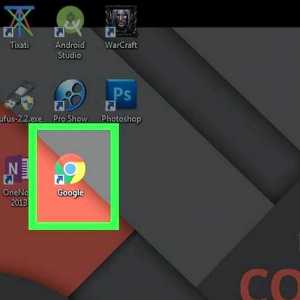 Hoe om alle Google Chrome-instellings te rugsteun en te herstel
Hoe om alle Google Chrome-instellings te rugsteun en te herstel